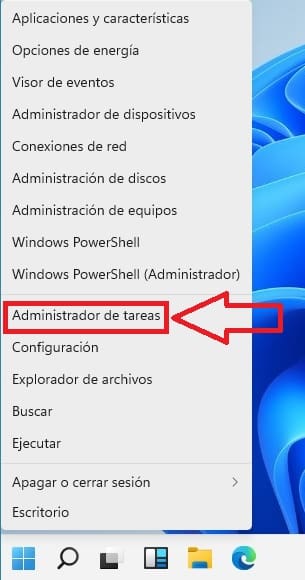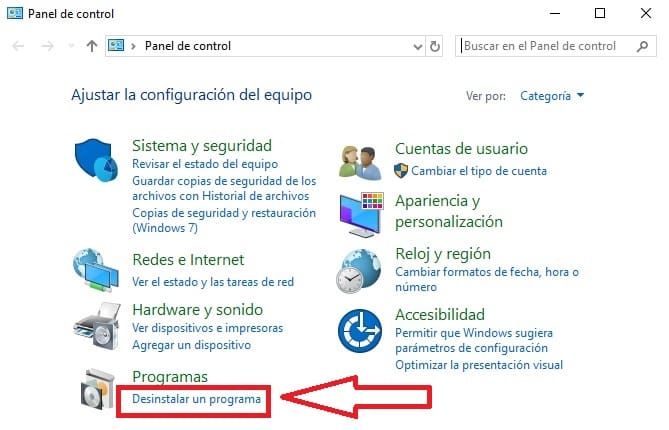El procesador es uno de los componentes más importantes de tu PC. Por eso siempre es bueno realizar un test de estrés para saber si opera a temperatura óptima o ver el rendimiento que da en juegos para saber si no hace cuello de botella. El problema es que en algunos casos puede llegar a ponerse a trabajar al máximo sin motivo aparente. Por eso mismo, hoy en TutoWin10 te daremos una serie de prácticas que puedes seguir si la CPU está al 100% en Windows 11, ayudándote a resolver el problema en el mejor de los casos.
Tabla De Contenidos
- 1 ¿Porqué Mi CPU Está Al 100% En Windows 11?
- 2 Instala Un Buen Antivirus 2024
- 3 Comprueba Que Tu Antivirus No Esté Haciendo Un Diagnóstico Automático 2024
- 4 Desactiva Las Aplicaciones Que Se Arrancan Con Windows 11 2024
- 5 Desinstala Aquellos Programas Que No Uses Que Gastan Mucha CPU 2024
- 6 Finaliza Las Tareas De Los Programas Que Te Pongan La CPU al 100% En Windows 11 2024
¿Porqué Mi CPU Está Al 100% En Windows 11?
- Quizás tengas un virus.
- A lo mejor el antivirus está haciendo un examen periódico automático.
- Tienes aplicaciones que se cargan junto con el arranque del sistema.
- Tienes programas que se ejecutan en segundo plano.
Instala Un Buen Antivirus 2024
En muchas situaciones en las que nuestra CPU está al 100% pueden deberse a que hayamos instalado alguna aplicación o juego que esté comprometida. Esto ha repercutido que se haya instalado algún virus. Estos programas suelen trabajar en segundo plano y necesitan de la CPU para enviar nuestra información a otros servidores o usar nuestro procesador para minar criptomonedas.
En estos casos recomiendo instalar un buen antivirus en nuestro ordenador, a continuación os dejamos 2 artículos hablando sobre el tema:
Comprueba Que Tu Antivirus No Esté Haciendo Un Diagnóstico Automático 2024
También es posible que la CPU esté muy cargada debido a que el antivirus esté realizando un examen periódico automático. En estos casos no te preocupes y espera a que termine o simplemente puedes encargarte de cancelar el diagnóstico si necesitas más potencia de procesamiento.
Desactiva Las Aplicaciones Que Se Arrancan Con Windows 11 2024
Recuerda siempre desactivar aquellos programas pesados del arranque de Windows 11. Para hacerlo tendremos que abrir el Administrador de Tareas siguiendo estos pasos:
- Clic derecho sobre el botón de Inicio.
- Seleccionamos «Administrador de Tareas».
- Seleccionamos «Aplicaciones de Arranque».
- Seleccionamos el programa que gasta mucha CPU y cuyo estado esté «Habilitado» haciendo clic derecho con el ratón (significa que se ejecuta al arrancar el sistema).
- Seleccionamos «Deshabilitar».
Desinstala Aquellos Programas Que No Uses Que Gastan Mucha CPU 2024
También podremos desinstalar aplicaciones que consuman muchos recursos como CPU o RAM. Para ello tendremos que seguir los siguientes pasos:
- Nos vamos al icono de búsqueda.
- Escribimos «Panel de Control».
- Seleccionamos la mejor coincidencia.
Luego seleccionamos «Desinstalar un Programa».
- Elegimos la aplicación a eliminar haciendo clic con el botón derecho del ratón.
- Seleccionamos «Desinstalar».
Finaliza Las Tareas De Los Programas Que Te Pongan La CPU al 100% En Windows 11 2024
Por último, también podremos finalizar la tarea de aquellas aplicaciones que más consumen CPU en Windows 11. Para hacerlo tendremos que seguir estos pasos:
- Hacemos clic con el botón derecho del ratón sobre Inicio.
- Luego entramos en el «Administrador de Tareas».
- Vemos que programas gastan más recursos de la CPU.
- Hacemos clic con el botón derecho sobre el primero de la lista.
- Le damos a «Finalizar Tarea».
¿Tienes alguna pregunta?, puedes formularla en comentarios. No olvides que puedes compartir este contenido con otras personas a través de tus redes sociales.. ¡Gracias por confiar en nosotros!.